Se você faz parte dos cerca de 2,91 bilhões de usuários ativos mensais do Facebook ao redor do globo, é bem provável que utilize também o aplicativo Messenger integrado. Cerca de 20 bilhões de mensagens são enviadas a cada mês por meio desta ferramenta, o que o torna o segundo aplicativo mais popular, logo após o próprio Facebook.
Com um volume tão grande de mensagens sendo trocadas, é natural que surjam momentos em que se deseja remover uma conversa da sua caixa de entrada, sem que ela seja completamente eliminada. Um exemplo disso é quando uma interação é concluída, mas o chat ainda contém informações relevantes que podem ser necessárias no futuro.
A funcionalidade de arquivamento permite evitar a desordem na caixa de entrada. Mas, como se acessa esse arquivo?
Neste guia, vamos explicar como acessar suas mensagens arquivadas, independentemente do tipo de dispositivo que você esteja usando.
Como Consultar Mensagens Arquivadas no Messenger para iPhone
Desde maio de 2021, o Facebook implementou uma atualização no aplicativo Messenger que tornou o acesso a conversas arquivadas em smartphones mais fácil. Uma pasta denominada “Chats Arquivados” foi adicionada ao aplicativo tanto para iPhones quanto para dispositivos Android.
Para utilizar essa ferramenta, certifique-se primeiro de que você está usando a versão mais recente do aplicativo. Se necessário, vá até a App Store e realize a atualização. Após isso, siga os passos indicados:
- Abra o aplicativo Facebook Messenger no seu iPhone.
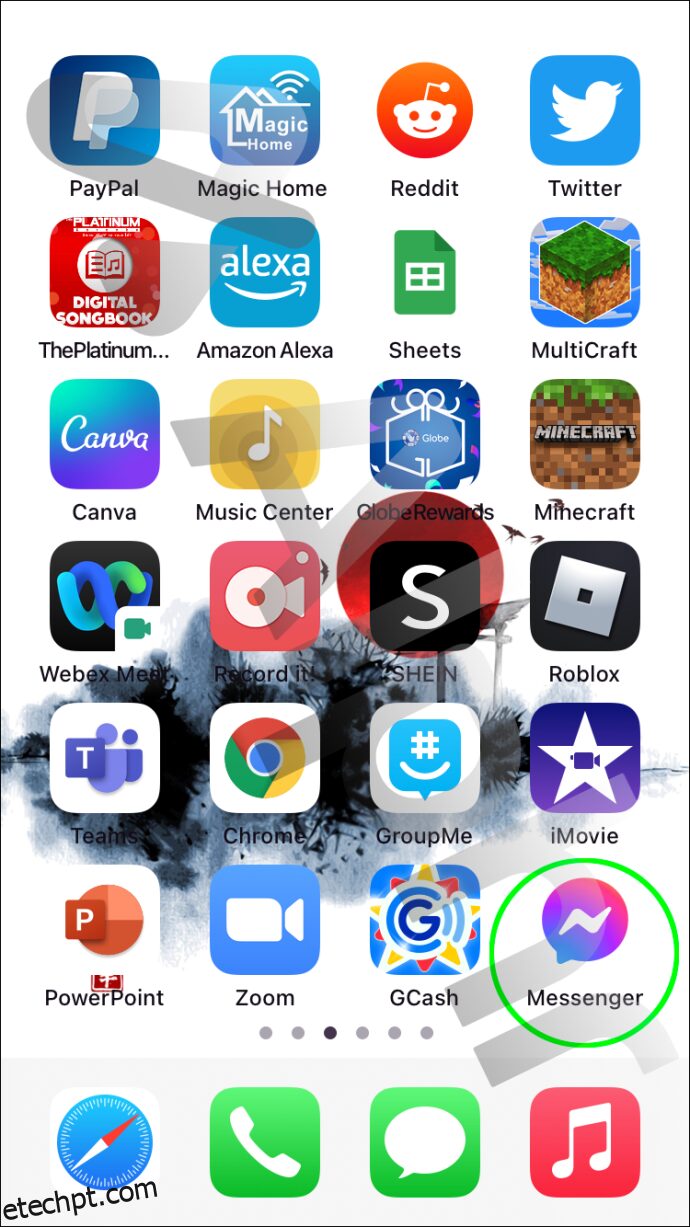
- Toque no ícone localizado no canto superior esquerdo da tela, que corresponde ao seu perfil.
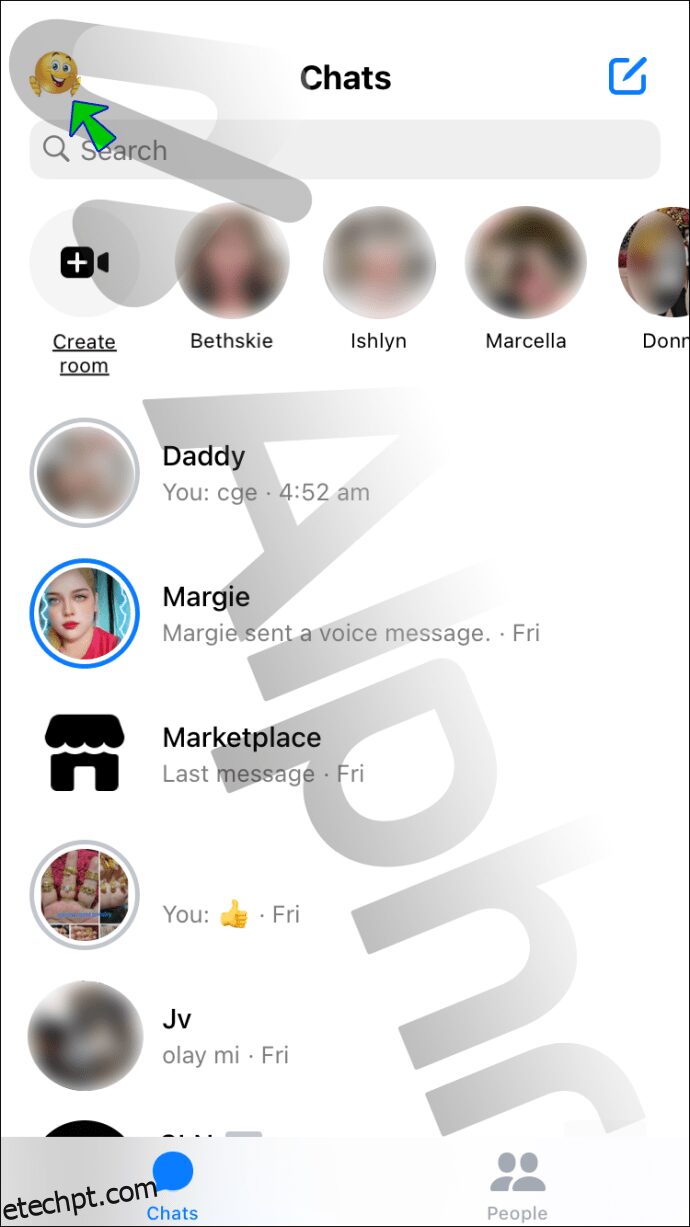
- Selecione “Chats arquivados”.
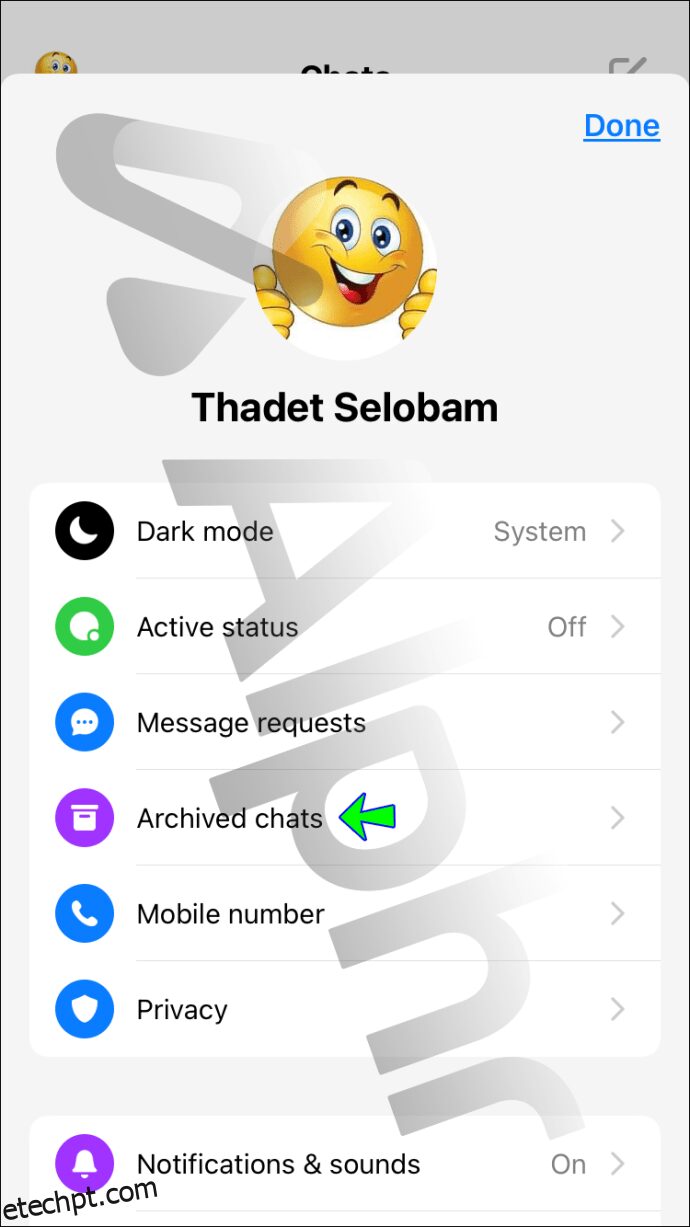
- A partir deste ponto, você poderá ter acesso a todas as conversas que foram salvas nos seus arquivos.

Caso você esteja utilizando uma versão mais antiga do Messenger no seu iPhone, veja como encontrar seus chats arquivados:
- Abra o aplicativo Facebook Messenger.
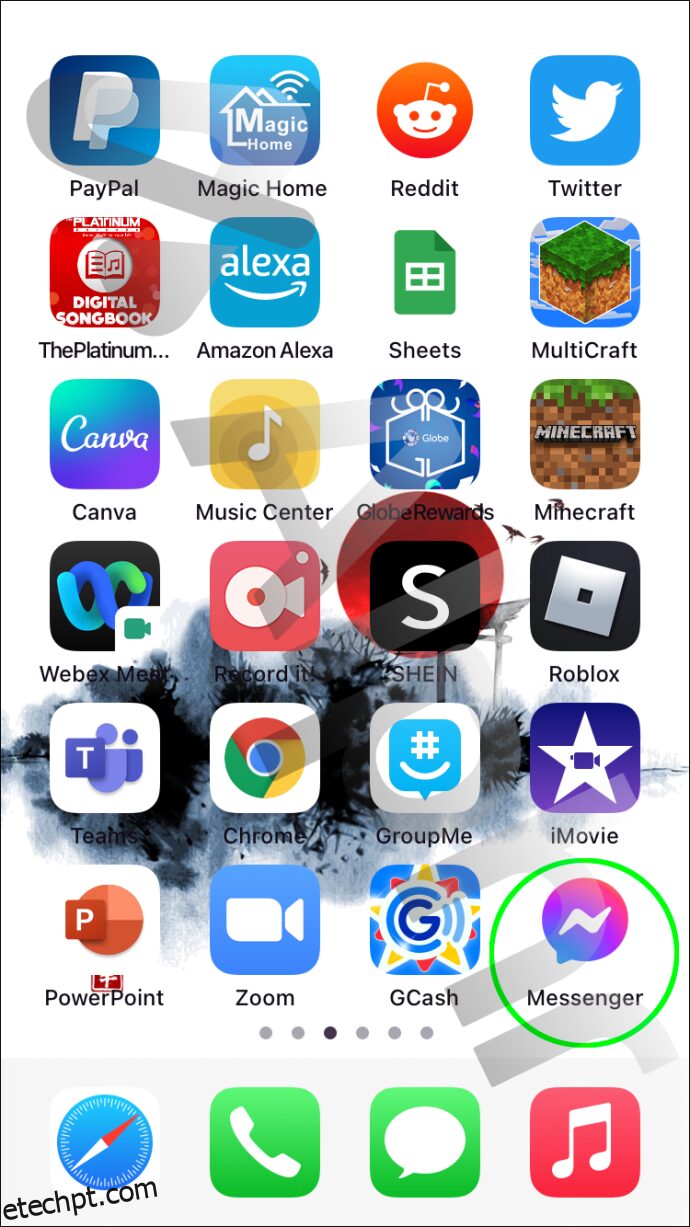
- Na barra de pesquisa, localizada no topo da tela, digite o nome do contato com quem você teve as mensagens arquivadas.
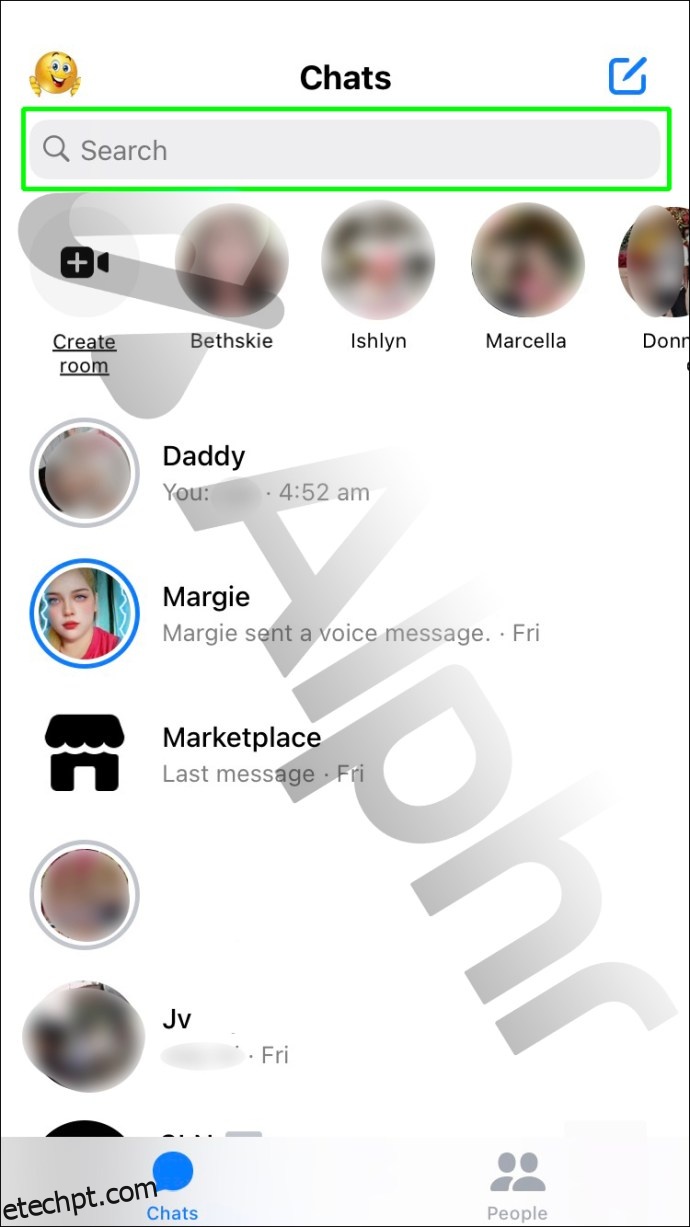
- O chat arquivado surgirá no menu suspenso.
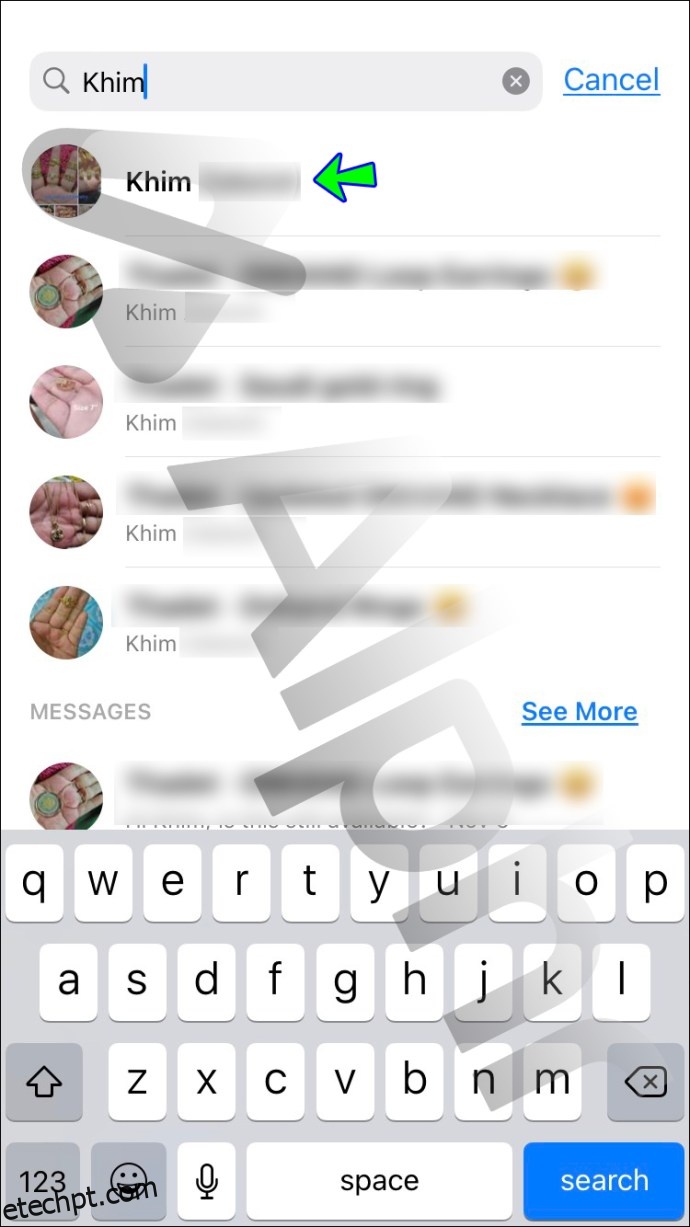
- Toque sobre ele para visualizar as mensagens.
Como Acessar Mensagens Arquivadas no Messenger para Android
Em junho de 2021, o Android se manteve como o sistema operacional móvel mais utilizado globalmente. Assim como nos iPhones, os dispositivos Android recebem atualizações frequentes. A versão do aplicativo Messenger de 2021 facilitou bastante o acesso a conversas arquivadas em aparelhos Android.
Uma vez que a atualização tenha sido realizada, o acesso às mensagens arquivadas se torna um processo bem simples:
- Abra o aplicativo Messenger no seu dispositivo Android.
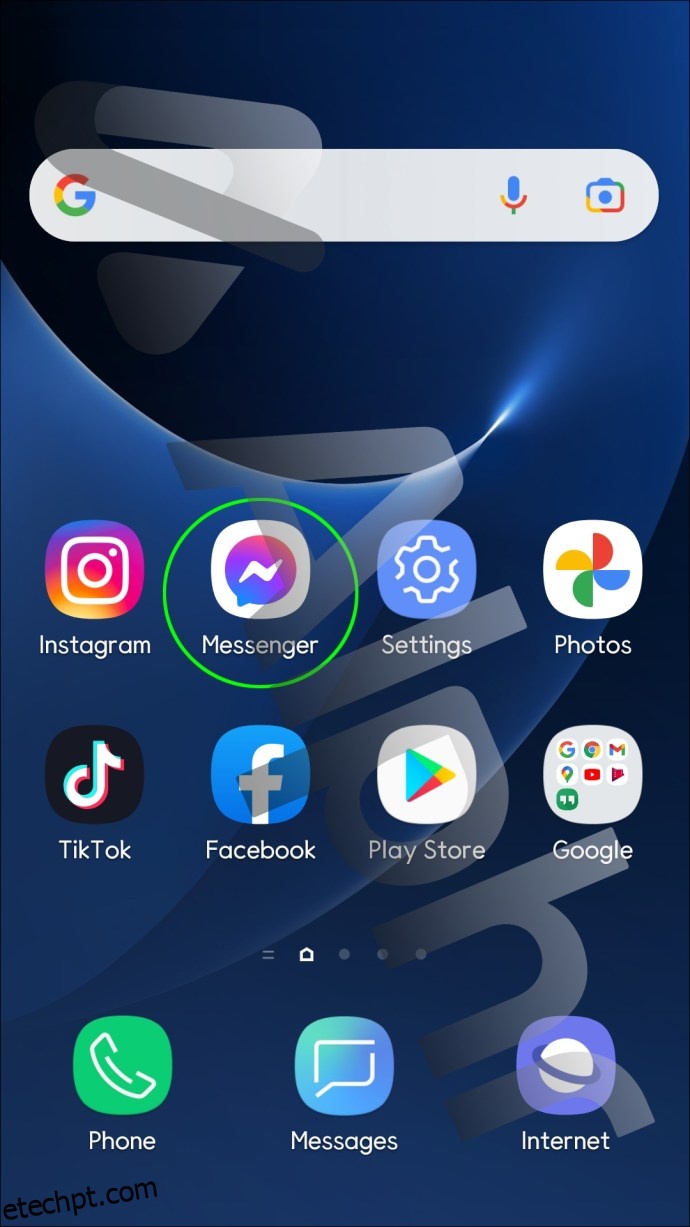
- Na parte superior da tela, toque no seu perfil.
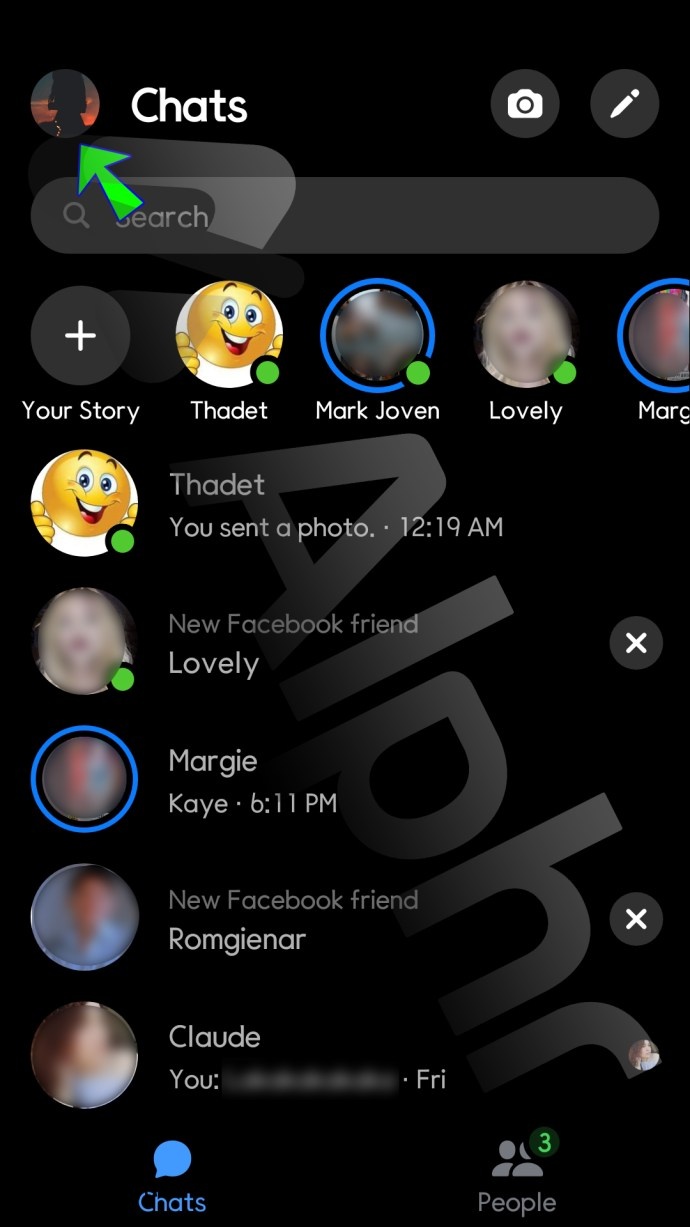
- Selecione a opção “Chats arquivados”.
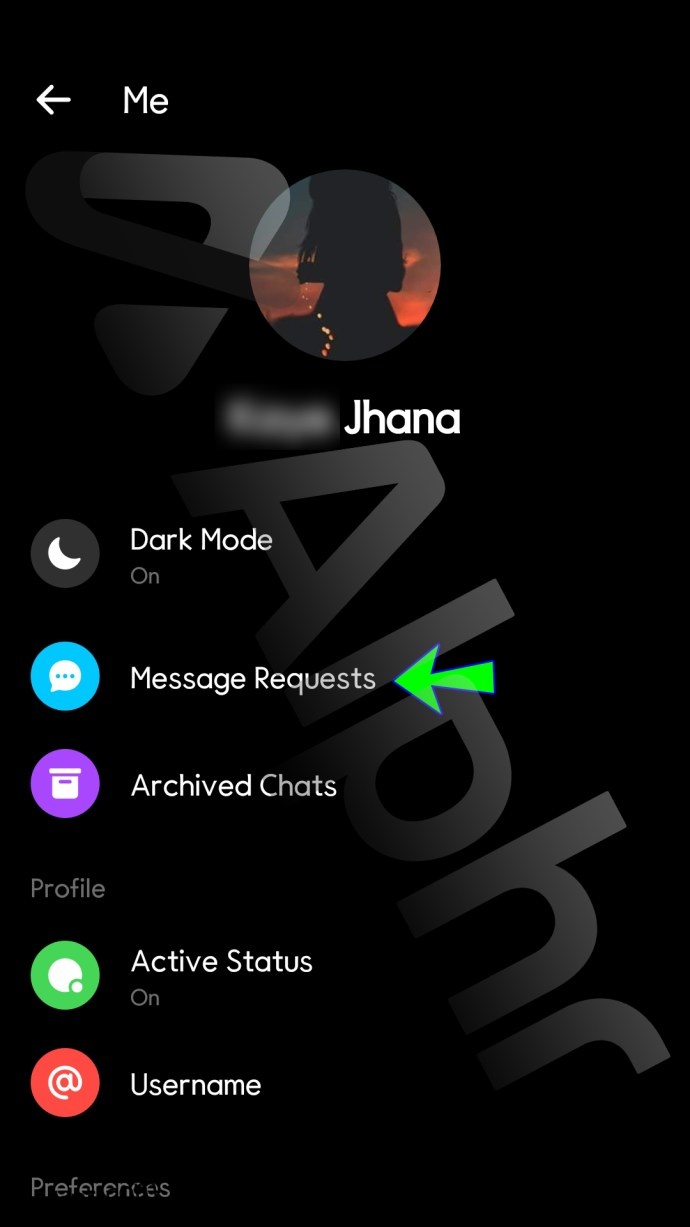
- Todas as conversas arquivadas serão mostradas.
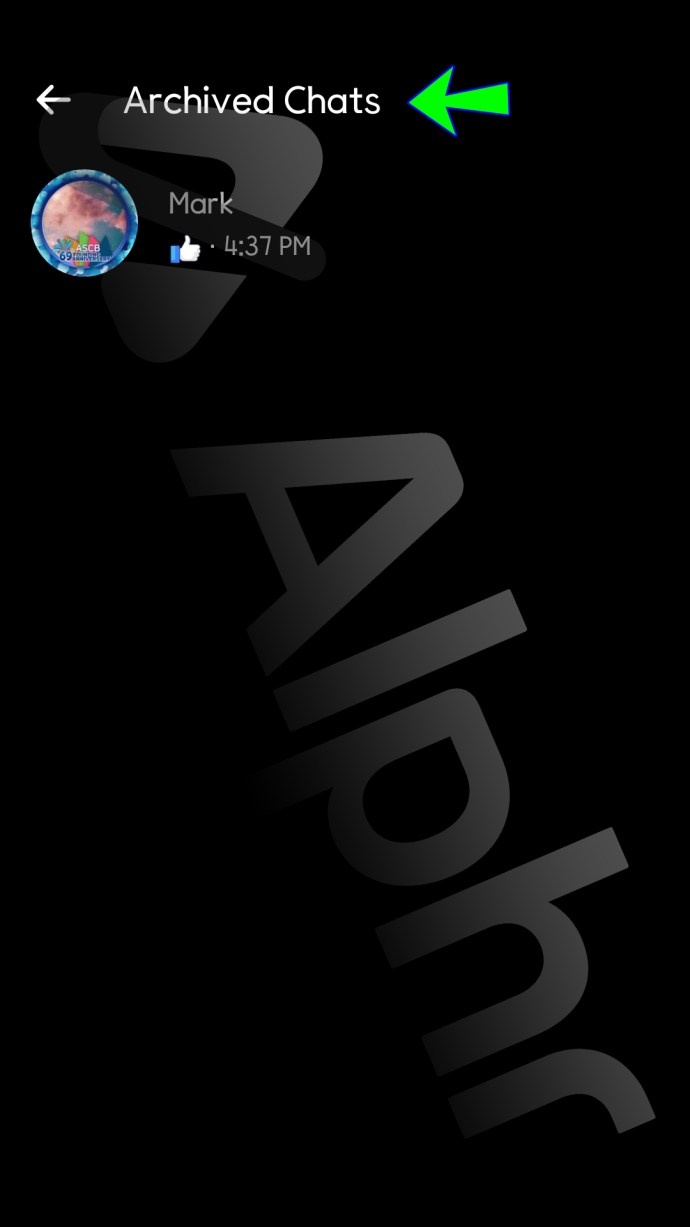
Se você estiver usando uma versão mais antiga do Android, a pasta “Conversas arquivadas” pode não aparecer, mesmo que você atualize o aplicativo Messenger. Caso isso aconteça, siga estas instruções para acessar seu arquivo:
- Na sua página inicial, abra o Messenger.
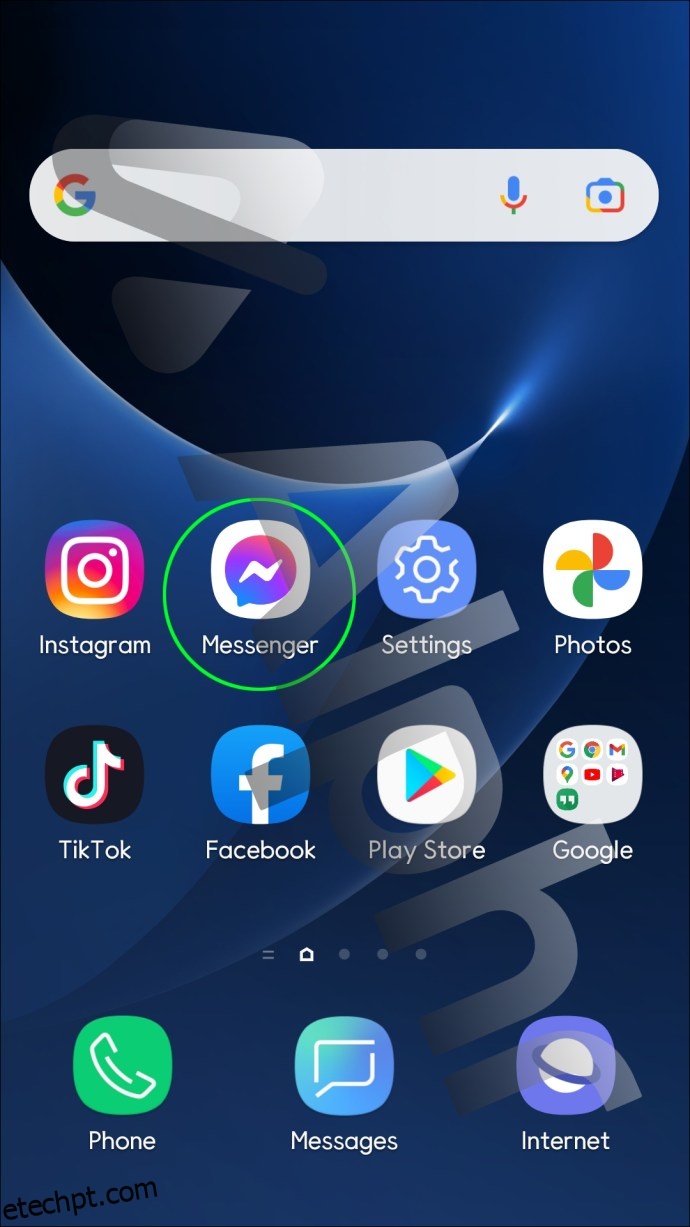
- Na parte superior da tela, toque na barra de pesquisa.
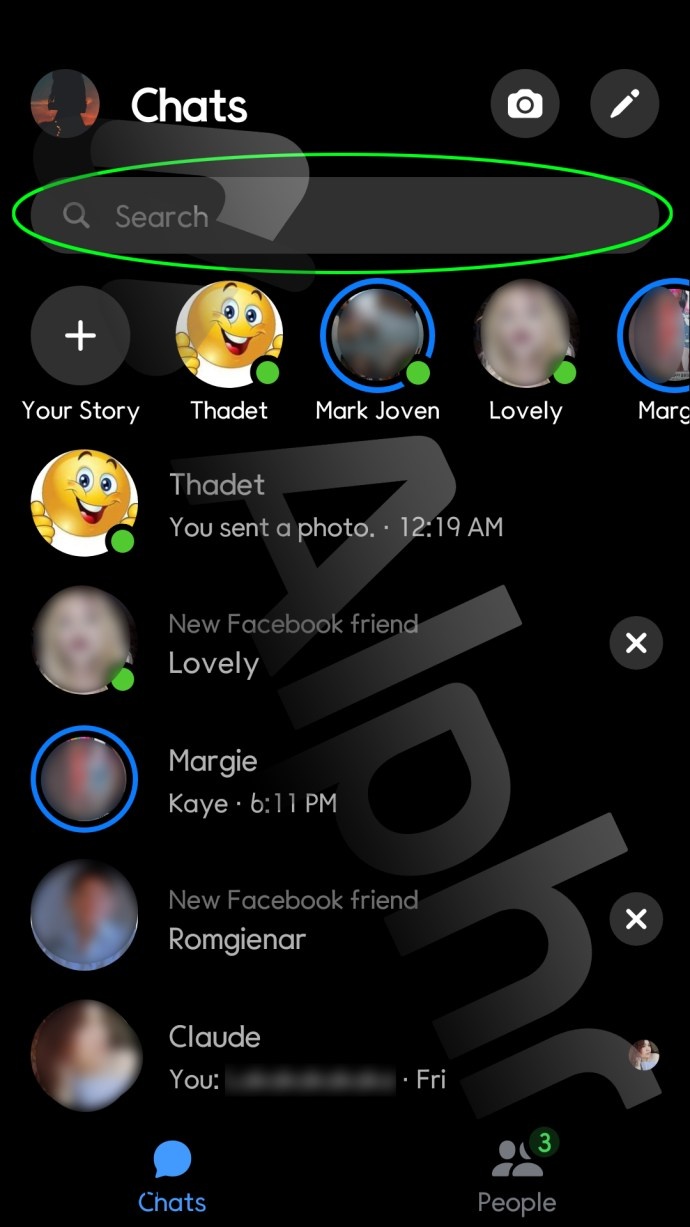
- Busque pelo nome da pessoa com quem você teve a conversa que você quer acessar.
- Toque no nome do contato para abrir a conversa.
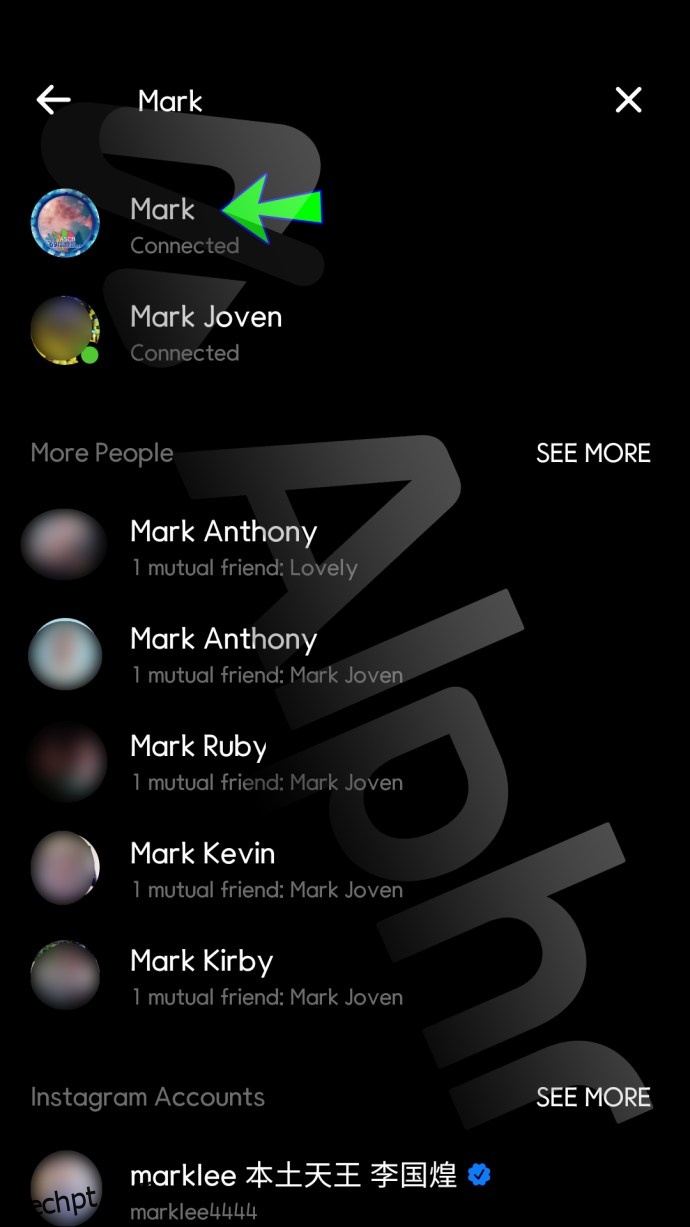
Como Ver Mensagens Arquivadas no Messenger em um Computador
A versão para desktop do Facebook permite que os usuários alcancem um público mais amplo. Isso se deve principalmente ao fato de que a maioria dos usuários do Facebook utiliza a versão para desktop, apesar do crescimento do mercado mobile.
Se você deseja visualizar seus chats arquivados em um computador, basta seguir as etapas abaixo.
- Acesse o site do Facebook e faça login utilizando suas credenciais.
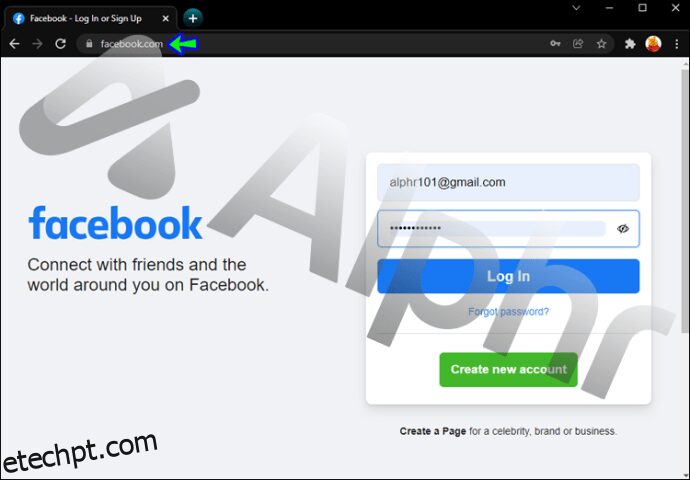
- Na barra de menu, na parte superior da tela, localize o ícone do Messenger.
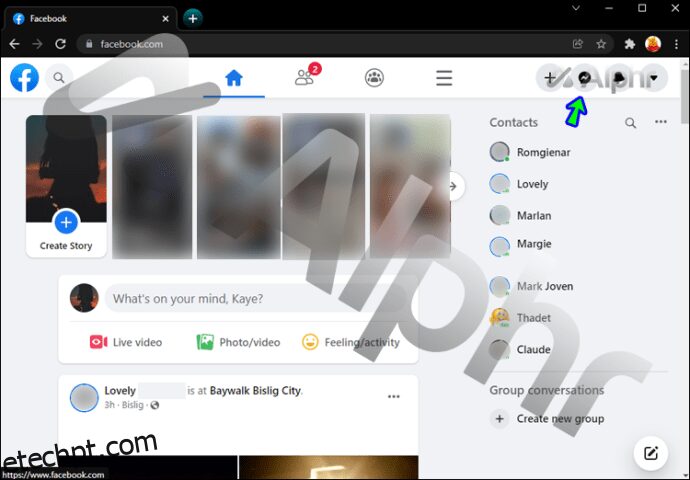
- Na janela pop-up, clique em “Ver tudo no Messenger”.
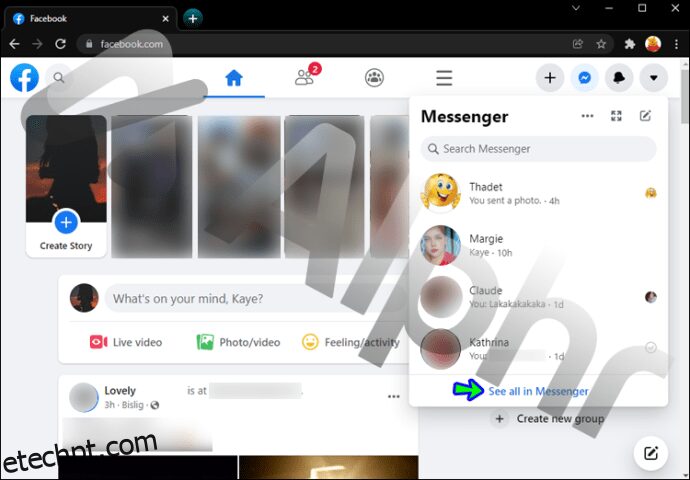
- Navegue até o ícone de “três pontos horizontais” para que um menu suspenso seja revelado.
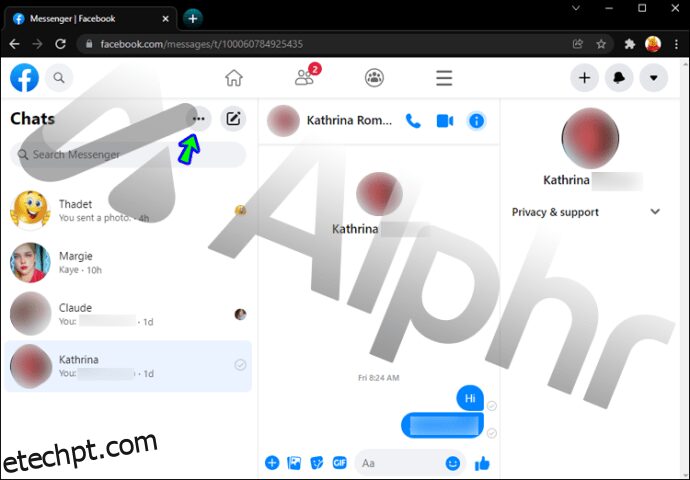
- Na lista de opções, selecione “Tópicos arquivados”.
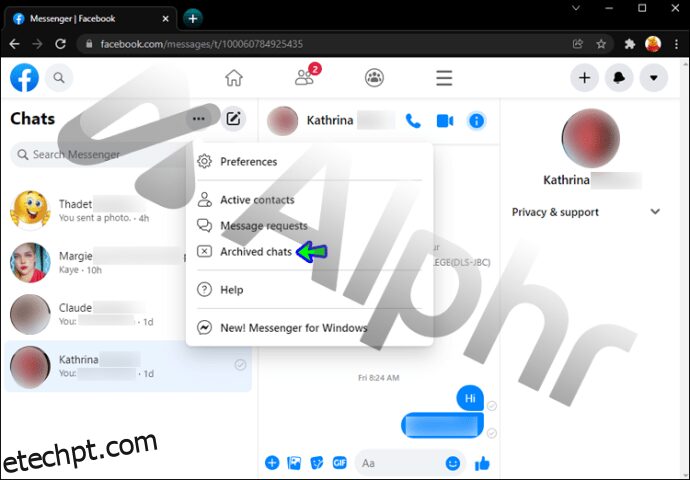
- Você será redirecionado para suas conversas arquivadas.
Como Arquivar Conversas no Messenger na Versão Mais Recente do App
A versão mais recente do Messenger permite que os usuários arquivem seus chats de forma rápida e eficaz em seus dispositivos móveis.
No iPhone:
- Abra o aplicativo Messenger.
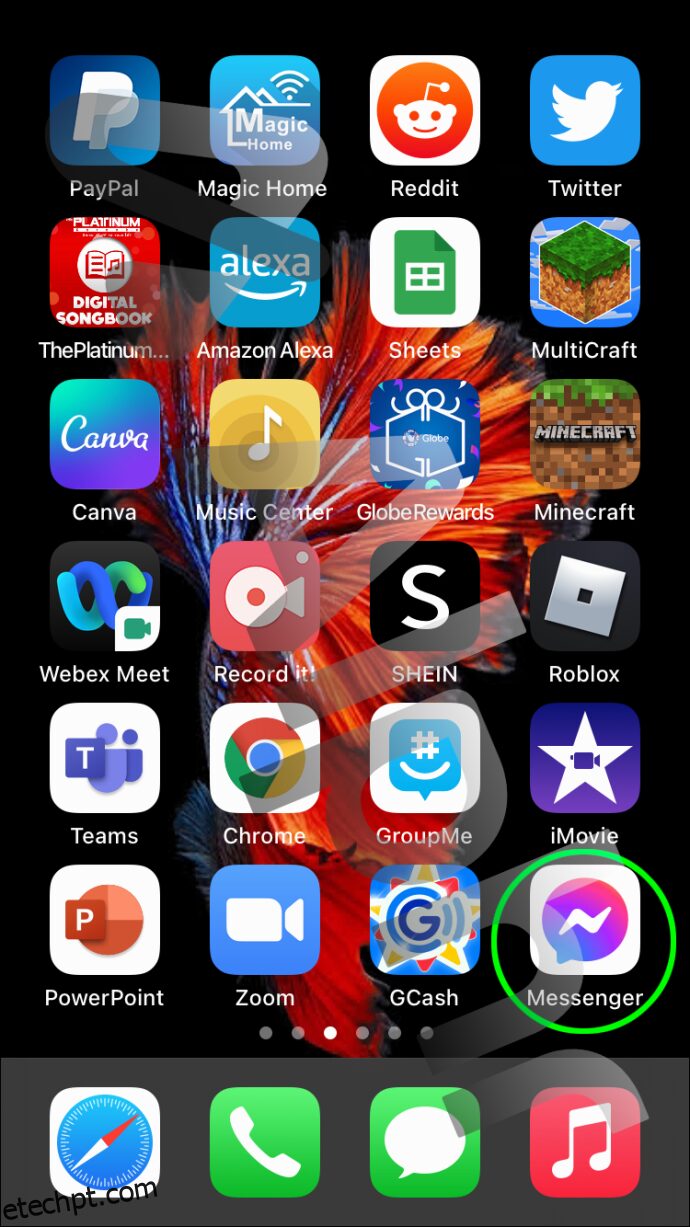
- Escolha a conversa que você quer arquivar e deslize o dedo da direita para a esquerda.
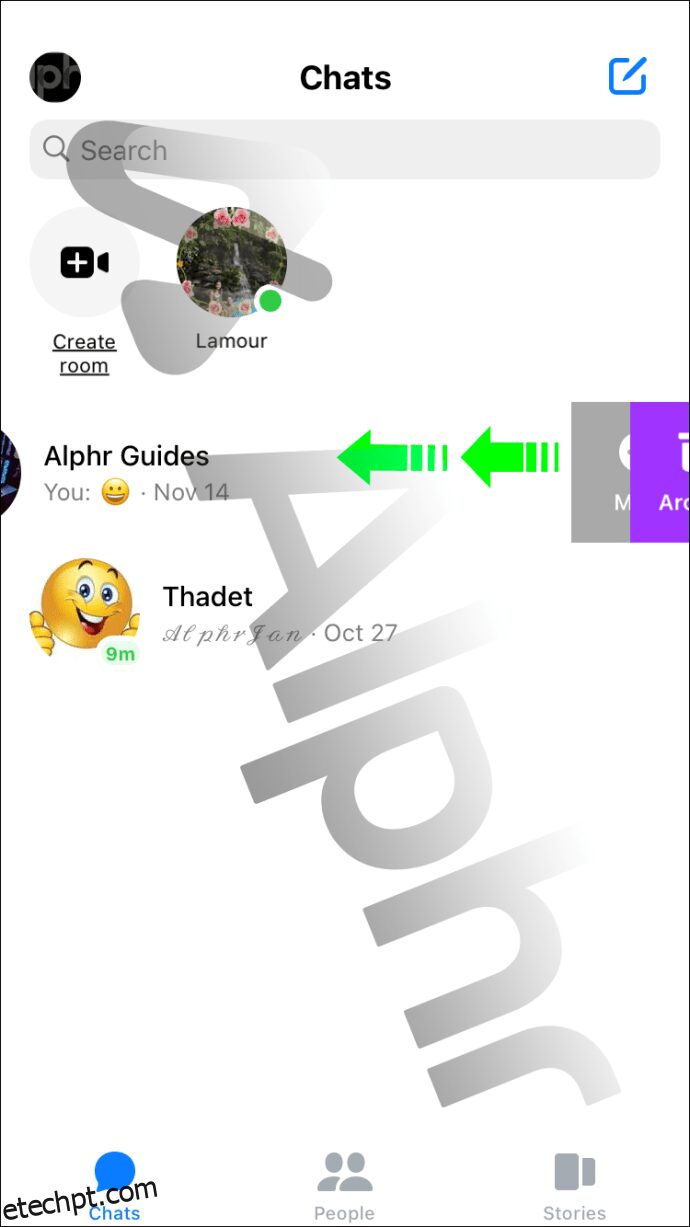
- Entre as opções que surgem, selecione a opção “Arquivar”.

No Android:
- Abra o Messenger no seu Android.
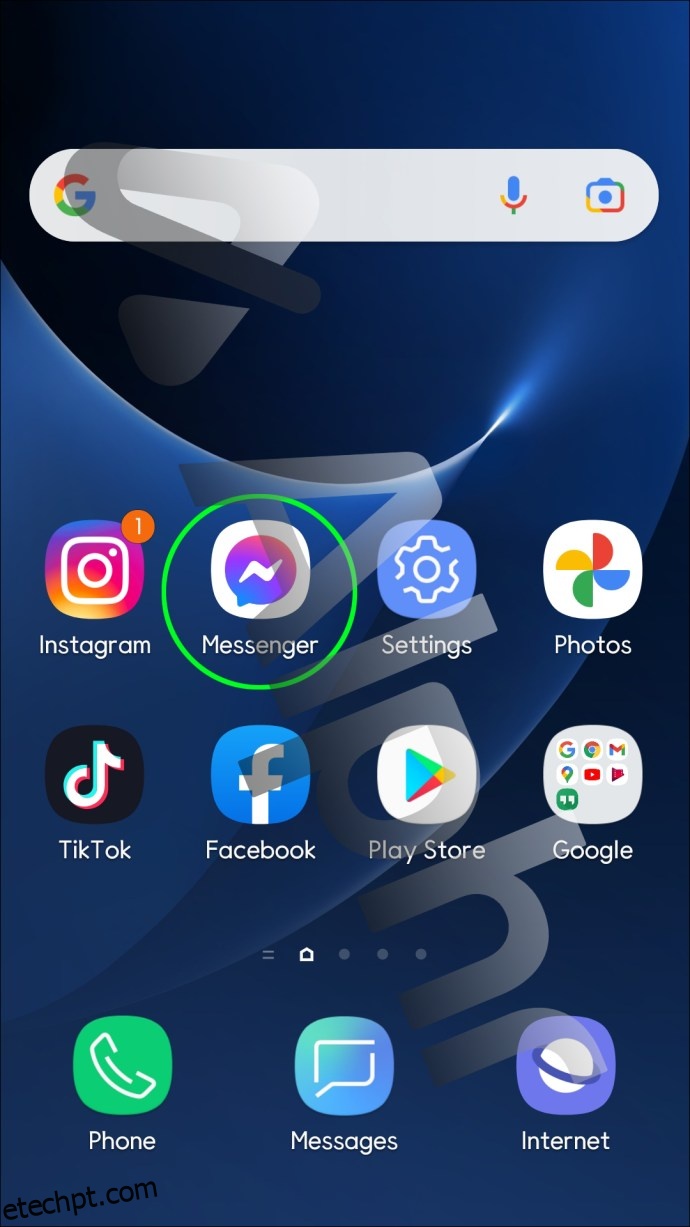
- Pressione e segure a conversa que você deseja arquivar.
- No menu que aparece, selecione a opção “Arquivar”.
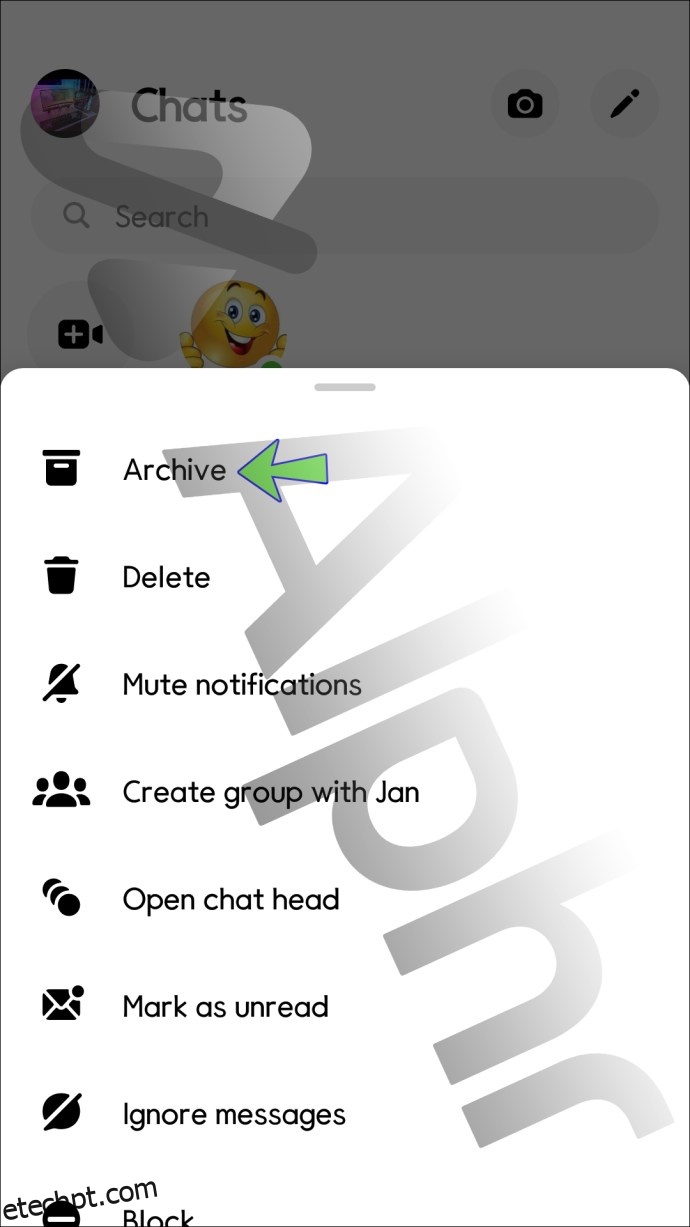
Como Excluir uma Conversa Arquivada no Messenger
Se você não quer mais ter acesso a uma conversa, nem mesmo na sua pasta de arquivados, considere excluí-la permanentemente. O processo é bastante simples, dependendo do seu dispositivo.
No iPhone:
- Abra o Messenger e vá até o seu perfil, no canto esquerdo.
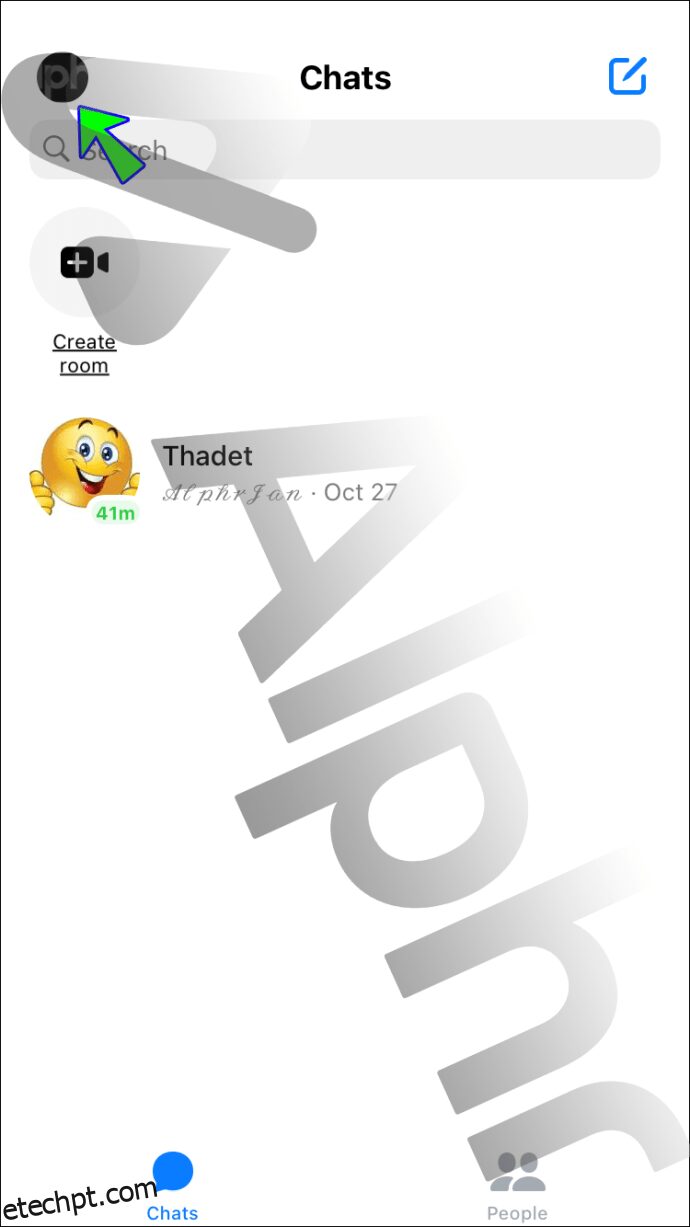
- Selecione a opção “Chats Arquivados” que aparece.
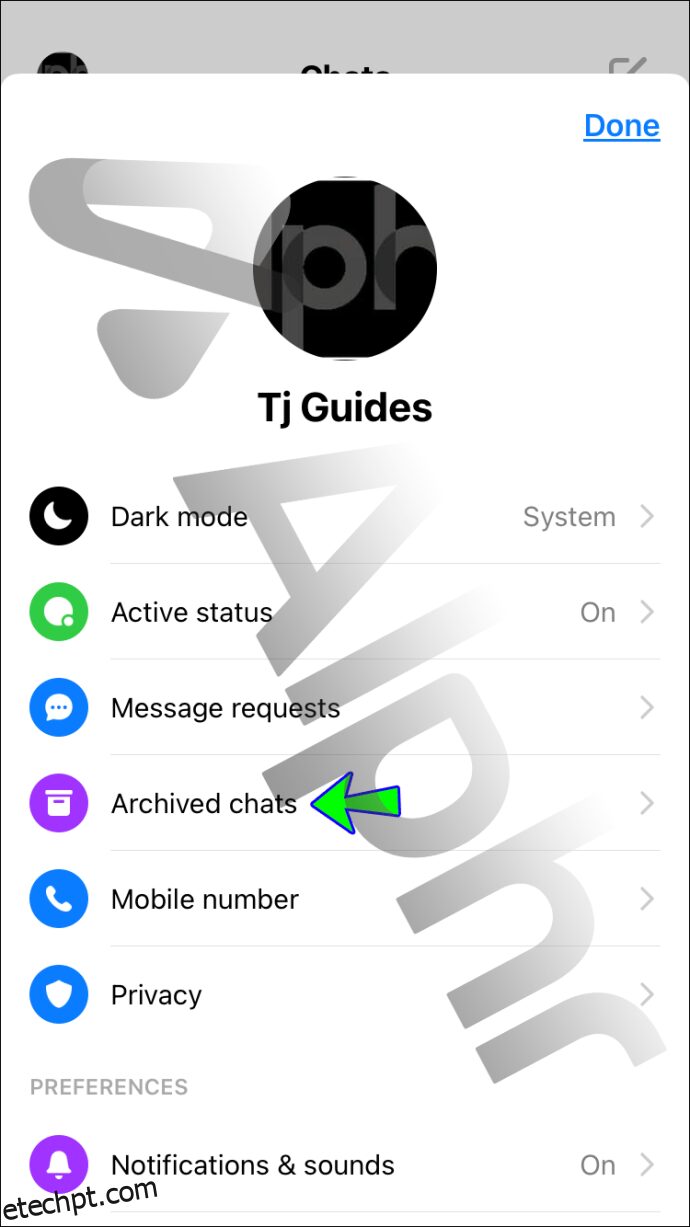
- Deslize da direita para a esquerda na conversa que você deseja remover e toque em “Mais”.
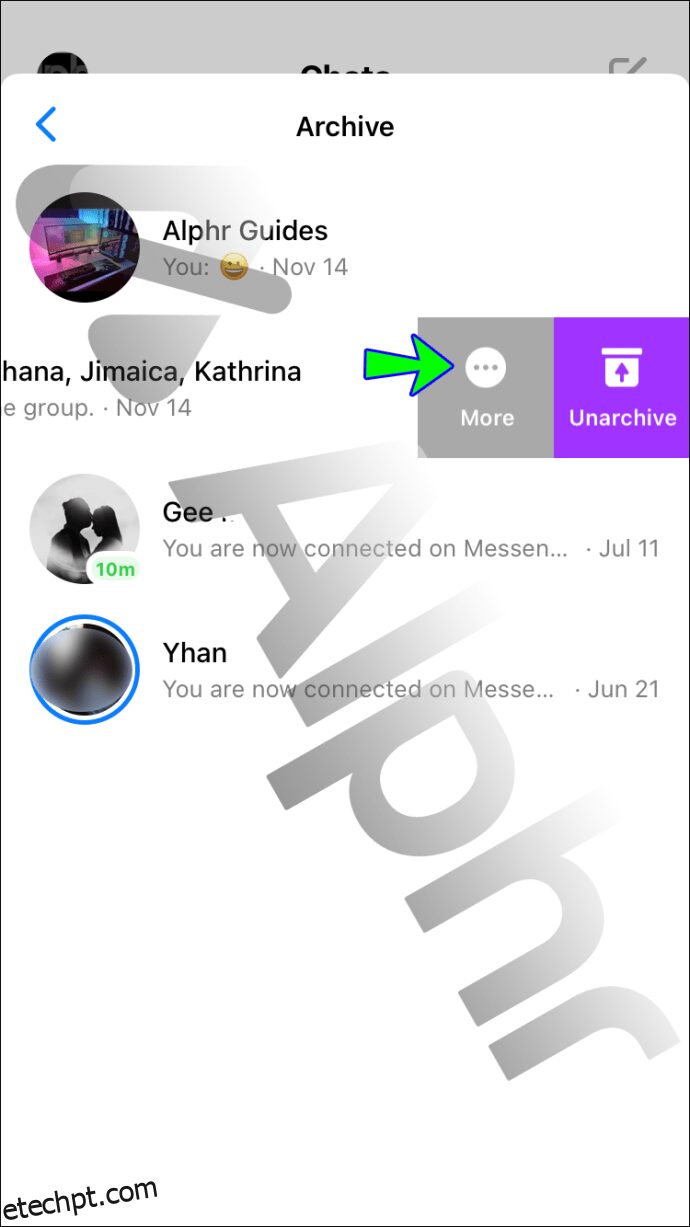
- Toque em “Excluir”.
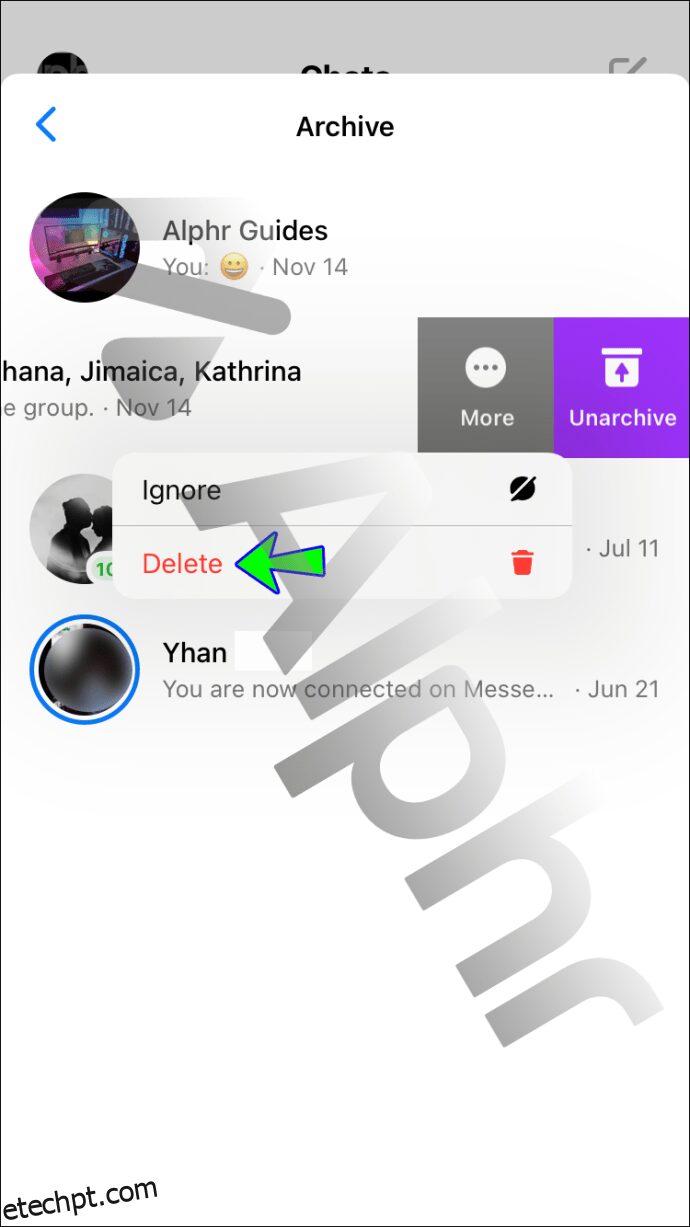
- A conversa será excluída de forma definitiva do seu dispositivo.
No Android:
- Acesse o Messenger e toque no seu perfil, no canto superior esquerdo da tela.
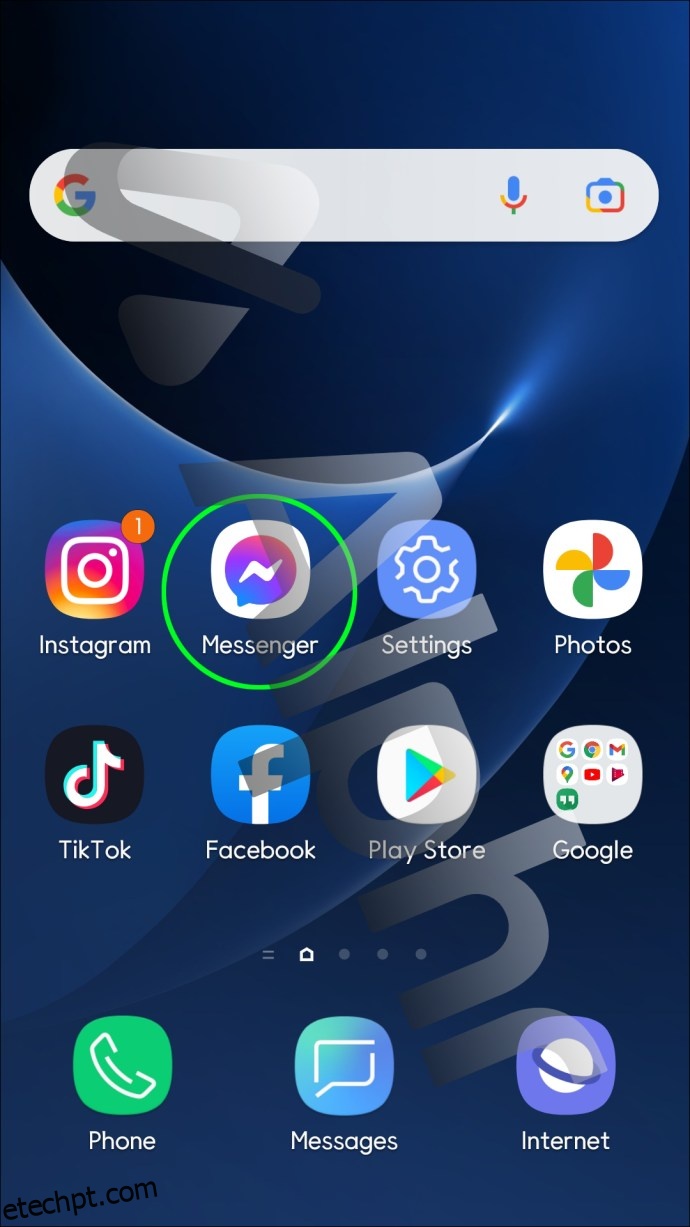
- Selecione “Chats Arquivados” na lista de opções disponíveis.
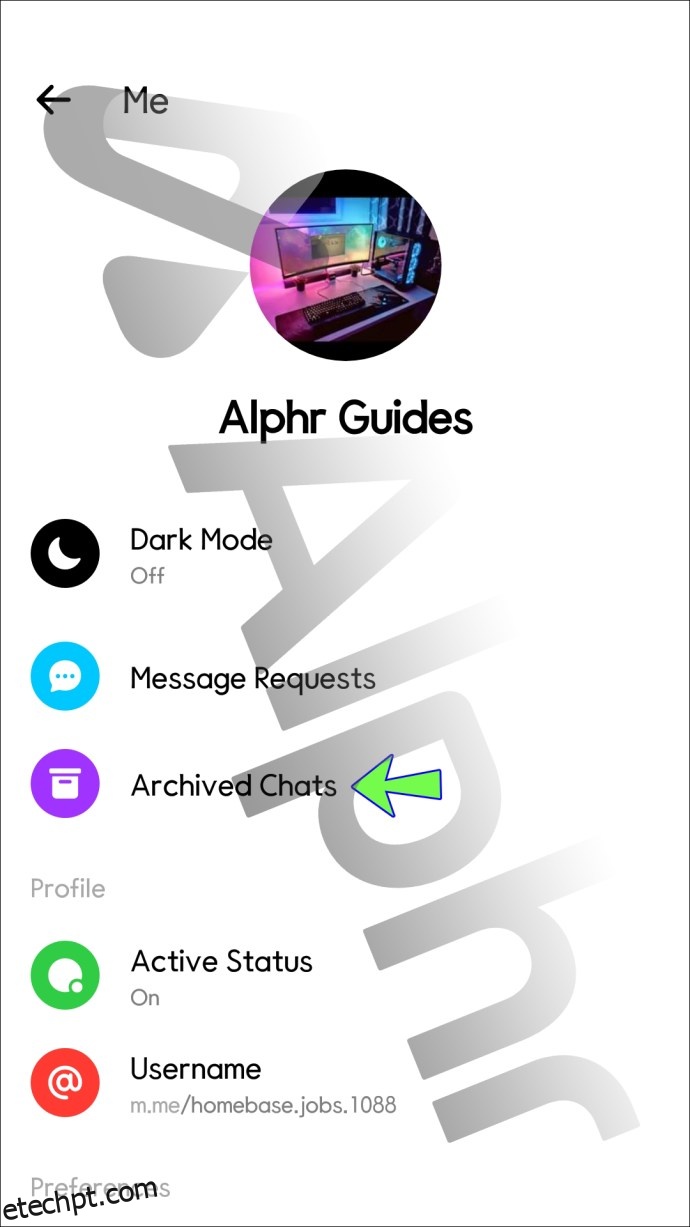
- Pressione e segure a conversa que você quer remover.
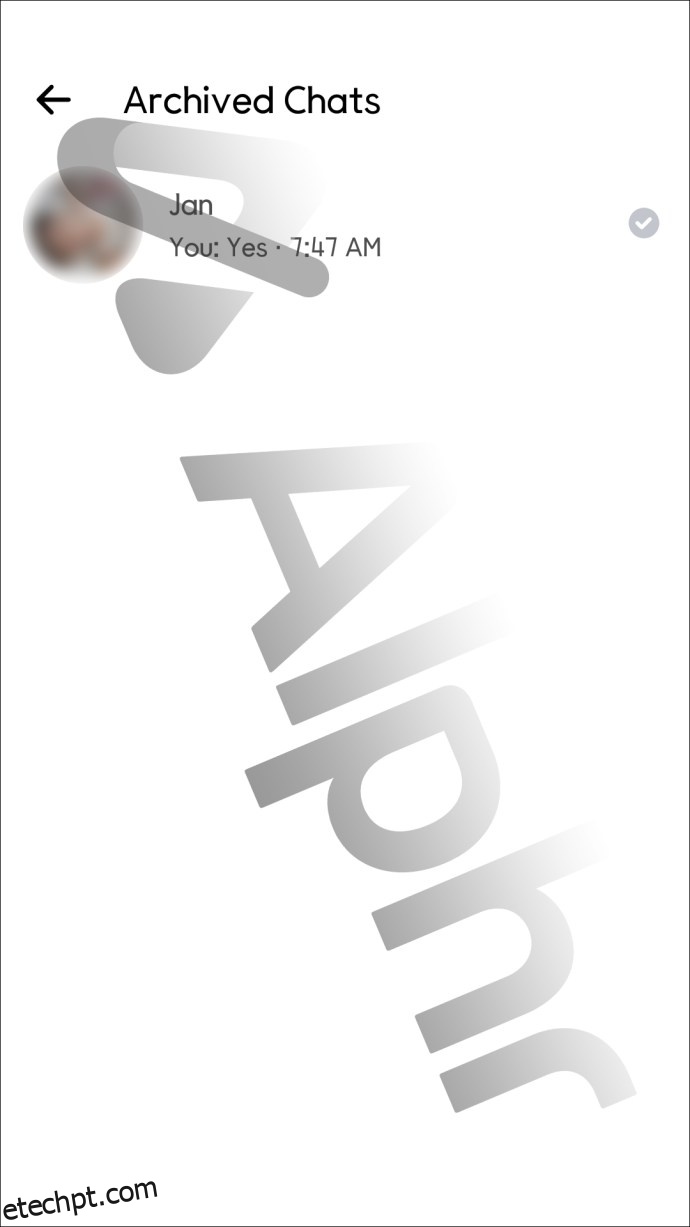
- Escolha a opção “Excluir”.

- Você não terá mais acesso à conversa.
No PC:
- Faça login na sua conta do Facebook a partir do seu computador.
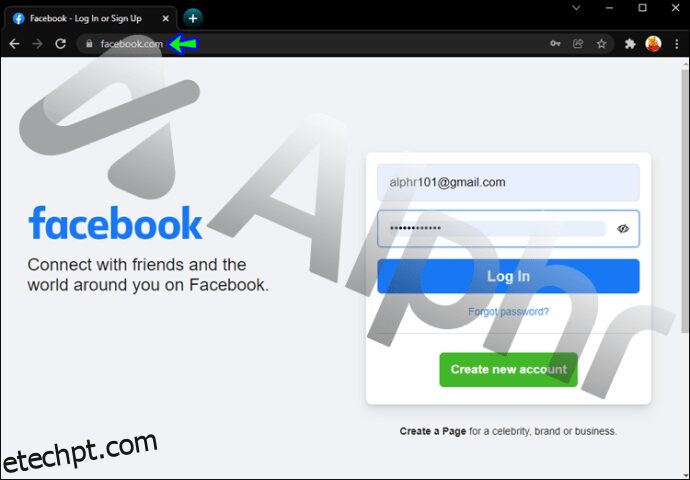
- Vá até suas mensagens.
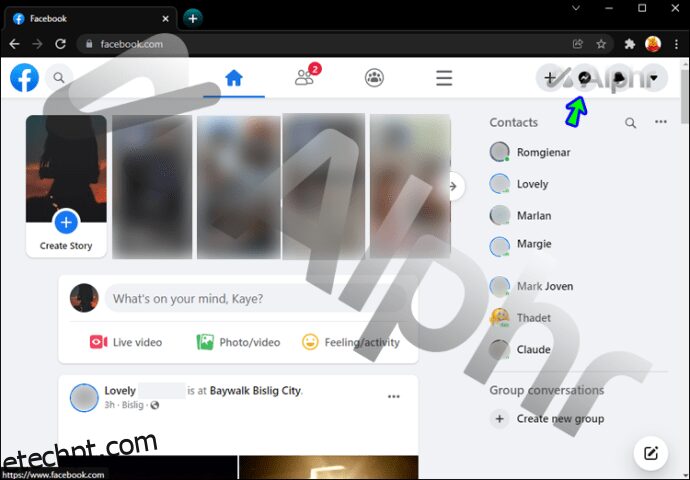
- Na barra lateral do lado esquerdo, selecione os três pontos.
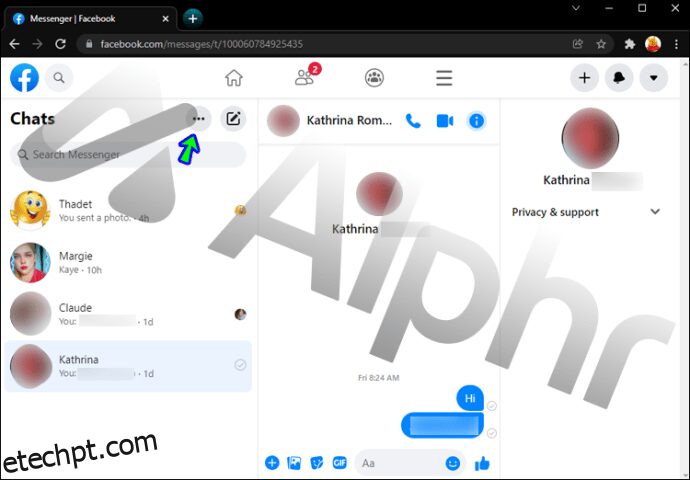
- Abra “Chats arquivados”.
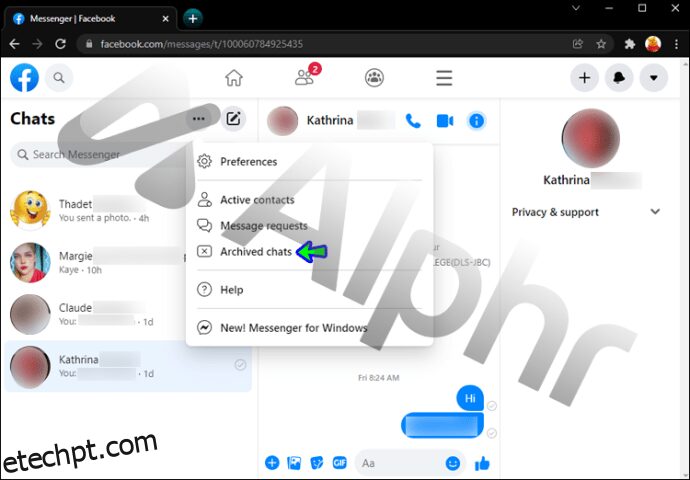
- Clique no ícone de três pontos ao lado do chat que você deseja excluir.
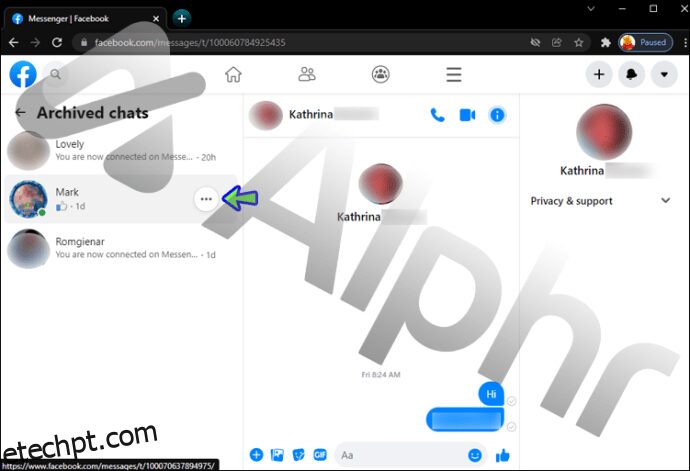
- Selecione “Excluir bate-papo”.
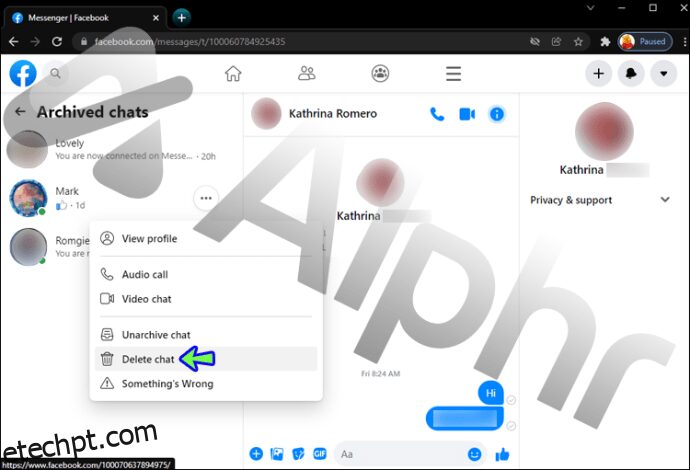
- A conversa não aparecerá mais em nenhum dos seus arquivos.
Perguntas Frequentes Adicionais
É possível desarquivar mensagens?
Ao iniciar uma nova conversa com o contato de um chat arquivado, as mensagens são automaticamente desarquivadas.
Entretanto, dependendo do seu dispositivo, se você não quiser iniciar um novo chat, mas pretende desarquivar uma conversa, existem outras maneiras de fazer isso.
No iPhone:
1. Abra o aplicativo Messenger e selecione seu perfil.
2. Toque em “Chats Arquivados”.
3. Deslize para a direita e escolha a opção “Desarquivar” no chat que você quer desarquivar.
4. A conversa aparecerá na sua caixa de entrada principal do Messenger.
No Android:
1. Na tela inicial, abra o Messenger.
2. Selecione seu perfil na parte superior da tela e toque em “Chats Arquivados”.
3. Pressione e segure a conversa que você quer desarquivar.
4. Nas opções que aparecem, selecione “Desarquivar”.
5. A conversa estará agora na sua caixa de entrada principal do Messenger.
Considerações Finais Sobre Arquivamento
O arquivamento de conversas é útil quando você deseja ocultar chats da sua caixa de entrada do Messenger, mas ainda quer ter acesso a eles posteriormente. A exclusão de mensagens, por outro lado, as remove por completo. Por esse motivo, pode ser mais vantajoso arquivar os chats com os quais você não quer mais interagir no momento, mas que podem conter informações relevantes.
Você costuma arquivar conversas no Messenger? Como você avalia esse processo? Compartilhe suas opiniões na seção de comentários abaixo.